장치 드라이버를 사용하면 장치가 컴퓨터에서 제대로 작동할 수 있습니다. 최신 드라이버는 TP-링크 블루투스 어댑터 하드웨어를 최대한 활용하면서 최상의 상태를 유지합니다.
TP-Link Bluetooth 어댑터 드라이버를 설치하거나 업데이트하는 방법은 두 가지가 있습니다.
옵션 1 - 수동 – 이것은 약간의 컴퓨터 지식이 필요합니다. 공식 웹 사이트를 방문하여 모델을 검색해야 합니다. 그런 다음 설치 중에 추가 구성이 필요한 마법사를 다운로드합니다.
옵션 2 – 자동(권장) – 드라이버를 최신 상태로 유지하기 위해 기술에 정통할 필요는 없습니다. 몇 번의 클릭과 인터넷이 연결된 컴퓨터만 있으면 됩니다.
옵션 1: 수동으로 드라이버 설치 또는 업데이트
컴퓨터 하드웨어에 익숙하다면 다음 단계를 사용하여 TP-Link Bluetooth 어댑터 드라이버를 수동으로 설치하거나 업데이트할 수 있습니다.
윈도우 7 또는 XP
- 먼저 방문해야합니다 티피링크 공식 홈페이지 .
- 상단 메뉴에서 돋보기 아이콘을 클릭합니다.

- 입력 영역을 클릭하고 장치 모델을 입력합니다. 그런 다음 입력하다 . 여기서 우리가 사용할 UB400 예로서.

- 검색 결과에서 기기를 찾아 클릭합니다. 지원하다 .
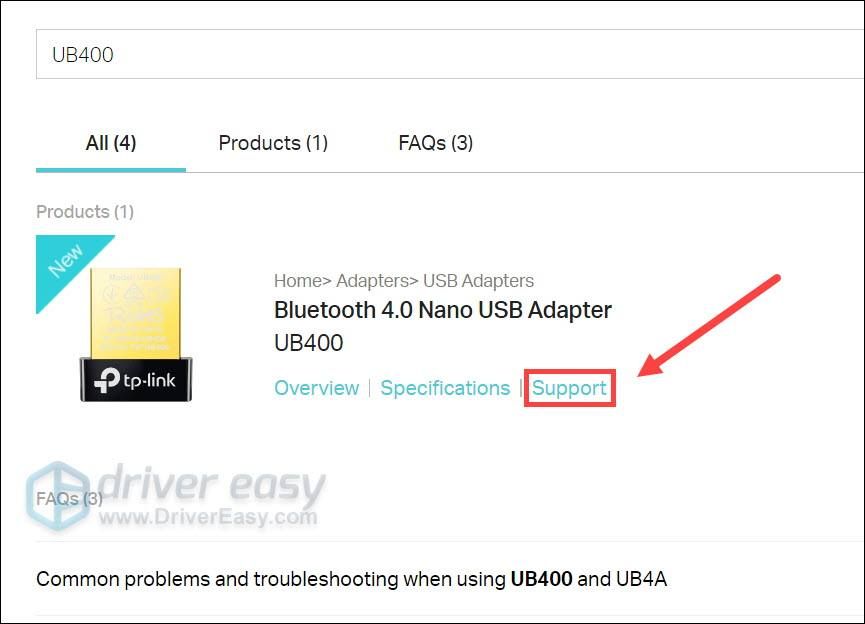
- 딸깍 하는 소리 운전사 . 그런 다음 아래 양식에서 다운로드 링크를 클릭하십시오.
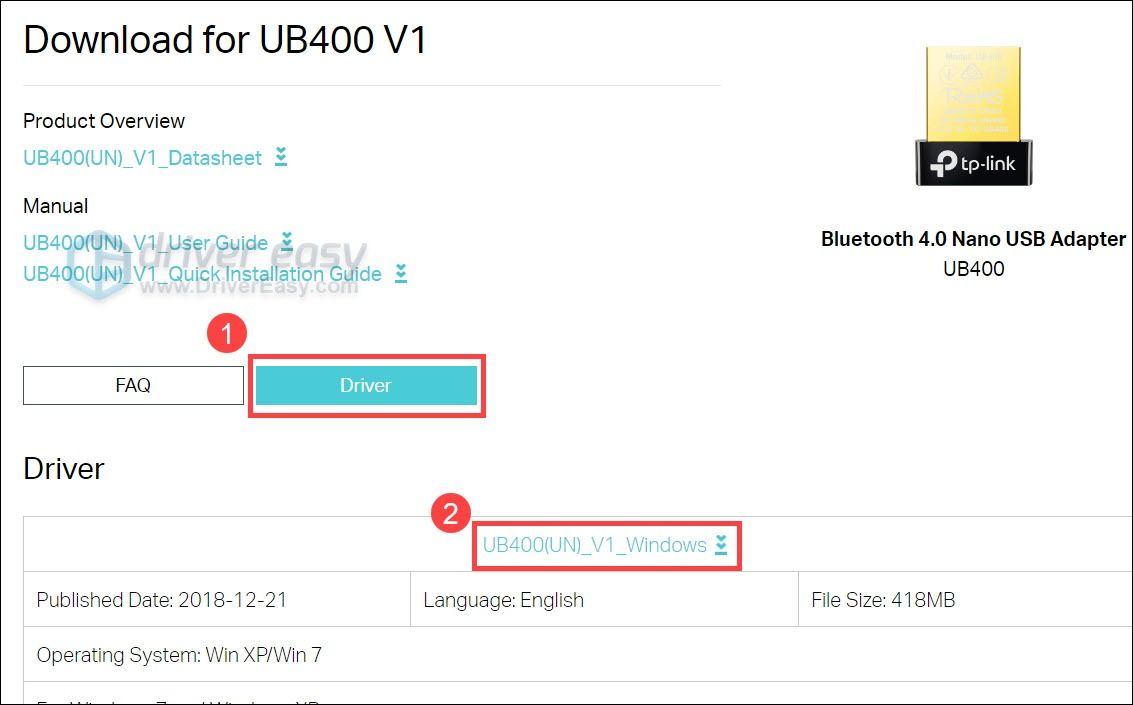
- 다운로드가 완료되면 설치 프로그램을 열고 화면의 지시에 따라 드라이버를 설치하거나 업데이트합니다.
Windows 10, 8 또는 8.1
- 키보드에서 승+R (Windows 키 및 r 키) 실행 대화 상자를 호출합니다. 입력 또는 붙여넣기 devmgmt.msc 클릭 좋아요 .
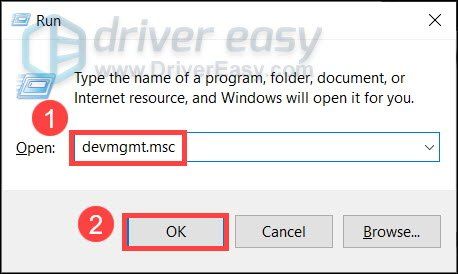
- 팝업 창에서 블루투스 목록을 확장합니다. Bluetooth 어댑터를 마우스 오른쪽 버튼으로 클릭하고 드라이버 업데이트 .
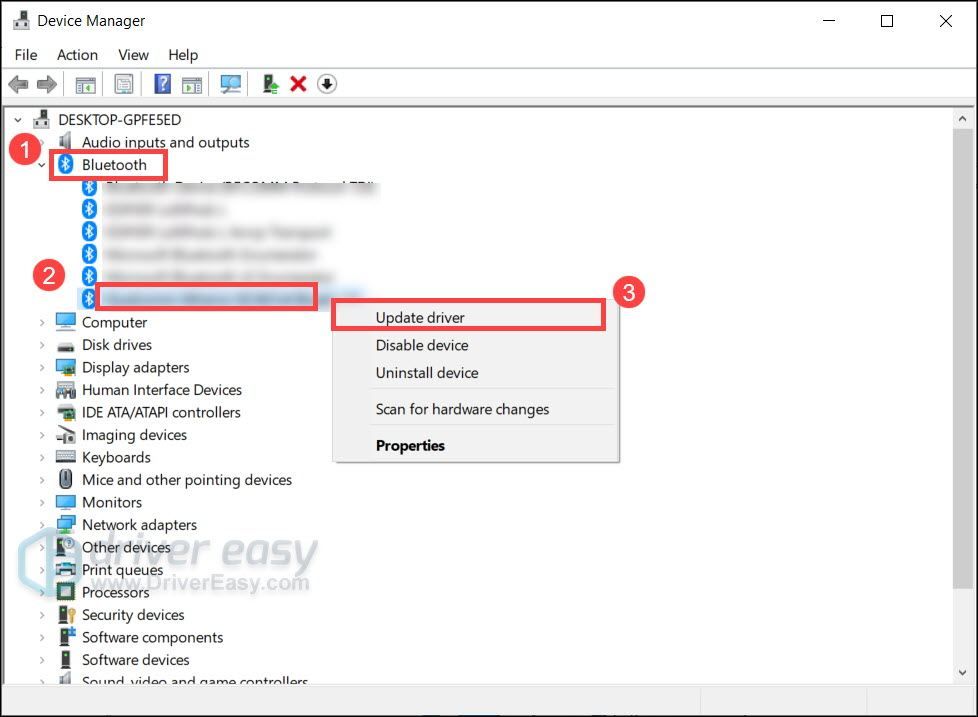
Windows에서 Bluetooth 어댑터의 최신 드라이버를 찾을 수 없는 경우 아래의 자동 업데이트 방법을 확인하십시오.
옵션 2: 자동으로 드라이버 설치 또는 업데이트
Bluetooth 드라이버를 수동으로 업데이트할 시간, 인내심 또는 컴퓨터 기술이 없는 경우 대신 다음을 사용하여 자동으로 업데이트할 수 있습니다. 드라이버 이지 . Driver Easy는 자동으로 시스템을 인식하고 정확한 Bluetooth 어댑터 및 Windows 버전에 대한 올바른 드라이버를 찾아 올바르게 다운로드 및 설치합니다.
- 다운로드 그리고 Driver Easy를 설치합니다.
- Driver Easy를 실행하고 지금 검색 단추. Driver Easy는 컴퓨터를 스캔하고 문제가 있는 드라이버를 감지합니다.
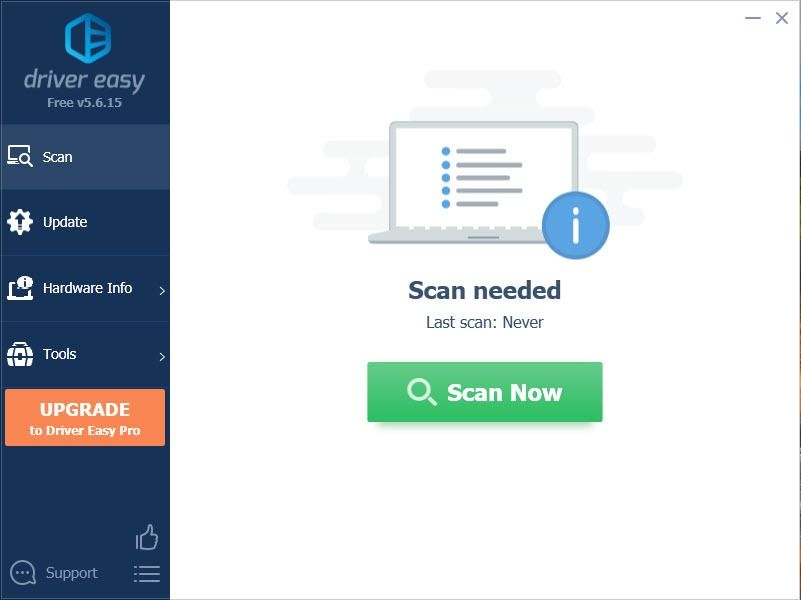
- 딸깍 하는 소리 모두 업데이트 의 올바른 버전을 자동으로 다운로드하고 설치하려면 모두 시스템에 없거나 오래된 드라이버.
(이를 위해서는 프로 버전 – 모두 업데이트를 클릭하면 업그레이드하라는 메시지가 표시됩니다. Pro 버전에 대한 비용을 지불하고 싶지 않은 경우에도 무료 버전에 필요한 모든 드라이버를 다운로드하여 설치할 수 있습니다. 한 번에 하나씩 다운로드하고 일반적인 Windows 방식으로 수동으로 설치하면 됩니다.)
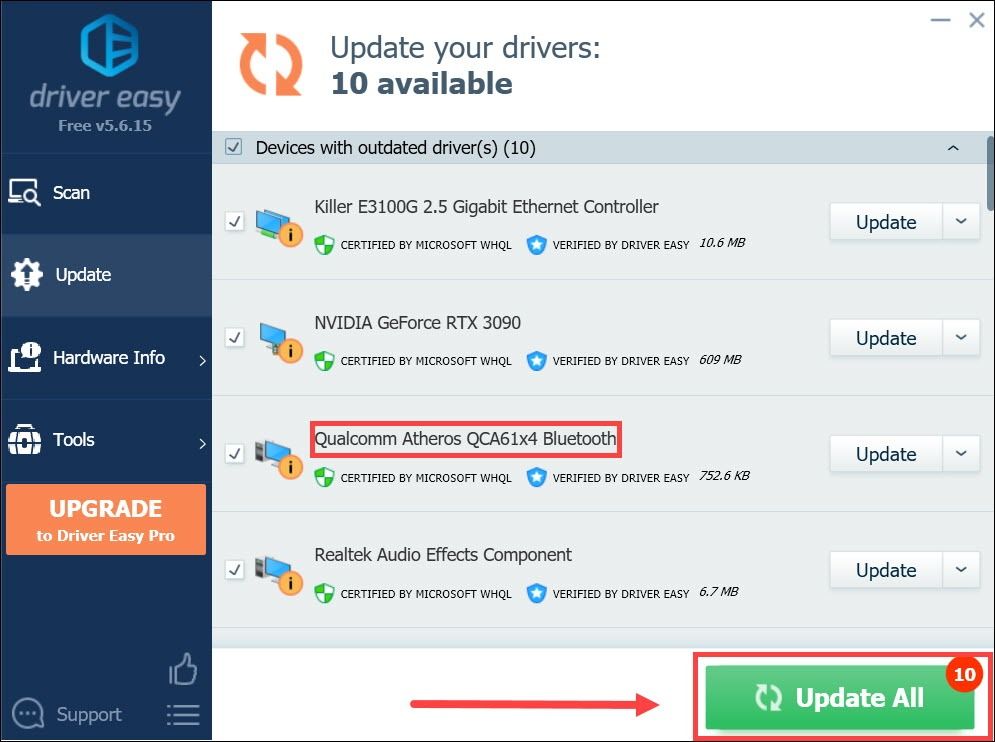
모든 드라이버를 업데이트했으면 PC를 다시 시작하여 완전히 적용하십시오.
이 게시물이 TP-Link Bluetooth 어댑터의 최신 드라이버를 얻는 데 도움이 되었기를 바랍니다. 아이디어나 질문이 있는 경우 아래 댓글 섹션에서 언제든지 알려주십시오.


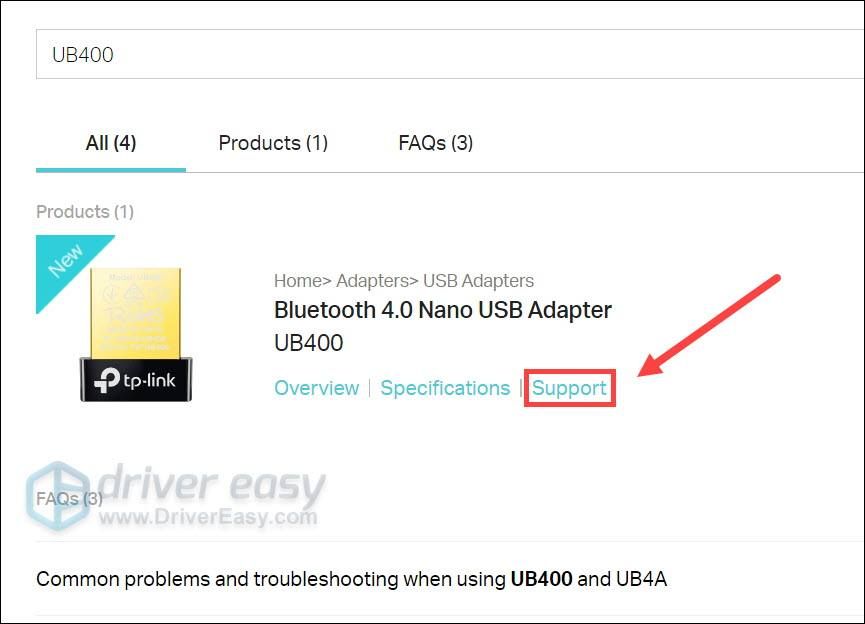
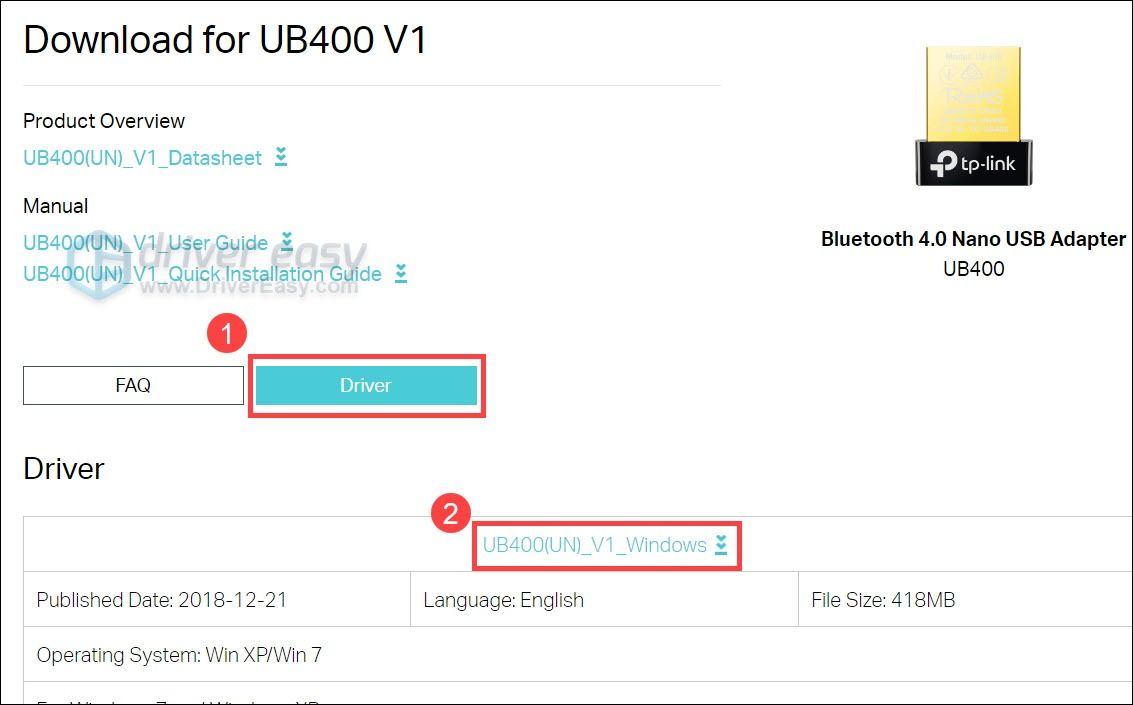
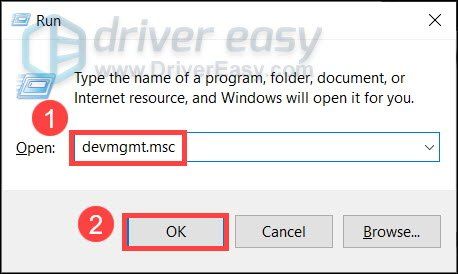
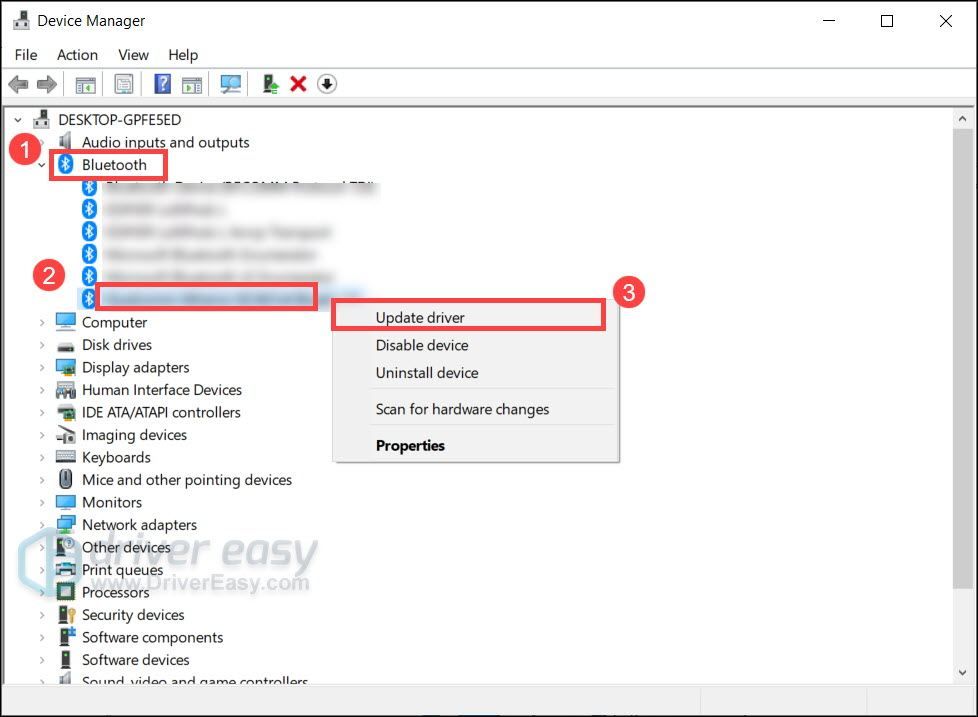
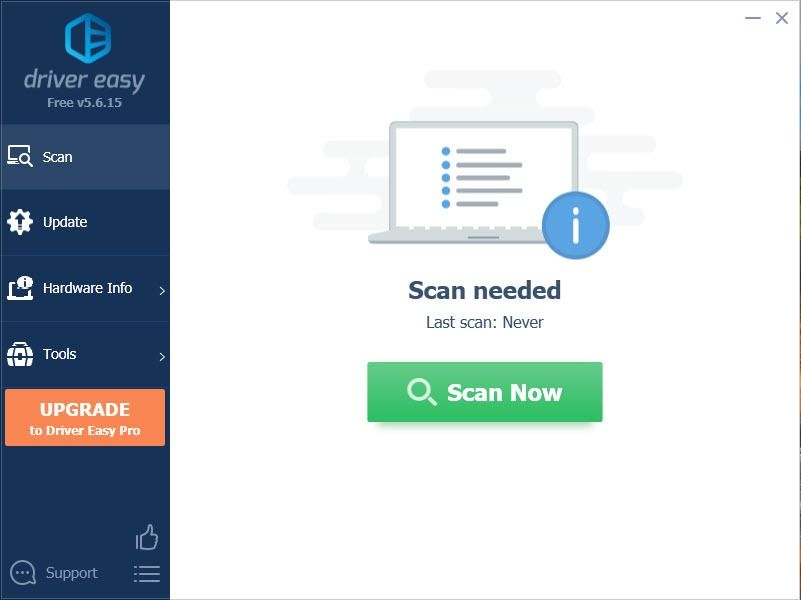
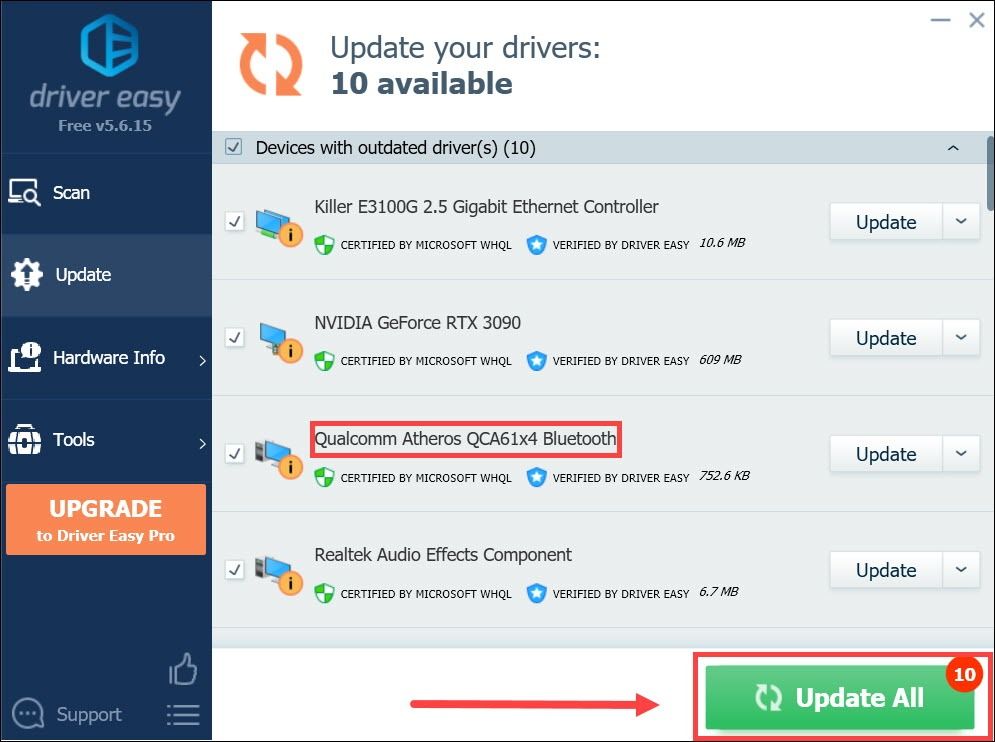






![[해결됨] 오류 코드 VAN 6 평가](https://letmeknow.ch/img/network-issues/70/valorant-error-code-van-6.jpg)